Как оформить заказ
Авторизация на сайте
Для оформления заказа необходимо авторизоваться на сайте, т.е. войти по почте или по номеру телефона в личный кабинет.
Два сценария оформления заказа
Предусмотрено два сценария оформления заказа на сайте:
1. Наполнение корзины, затем переход к оформлению заказа через авторизацию на сайте, выбор способа доставки и оплаты, подтверждение заказа.
2. Авторизация на сайте, далее наполнение корзины товаром, выбор способа доставки и оплаты, подтверждение заказа.
Рассмотрим каждый сценарий отдельно:
1. Наполнение корзины, затем переход к оформлению заказа через авторизацию на сайте, выбор способа доставки и оплаты, подтверждение заказа.
В данном случае пользователь сначала добавляет все необходимые товары в корзину.
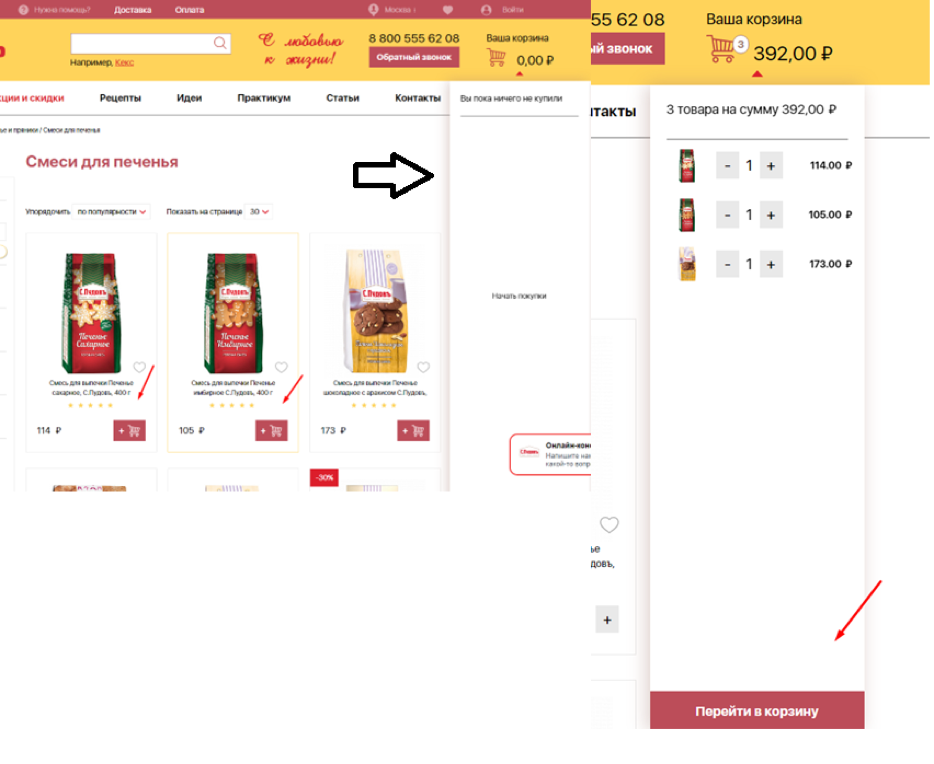
Когда вы добавили все товары в корзину, переходите непосредственно в саму корзину, где еще раз можно просмотреть все товары, которые вы планируете приобрести. Если у вас есть акционный промокод, то вы вводите и применяете его, если промокода нет, то просто пропускаете данное поле.
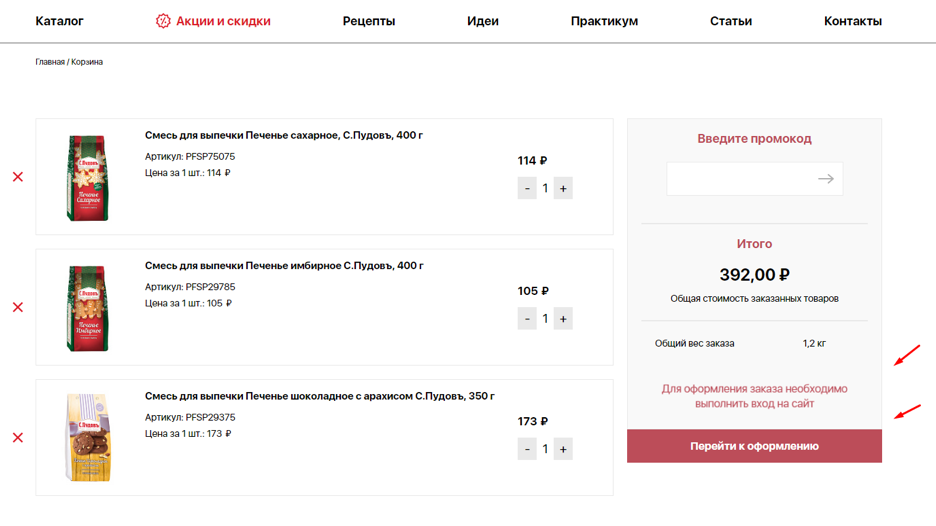
Сайт дает подсказку, что для оформления заказа нужно «выполнить вход». При нажатии на строку «Перейти к оформлению», активируется окно входа. Нужно выбрать удобный для вас способ авторизации: e-mail или номер телефона.
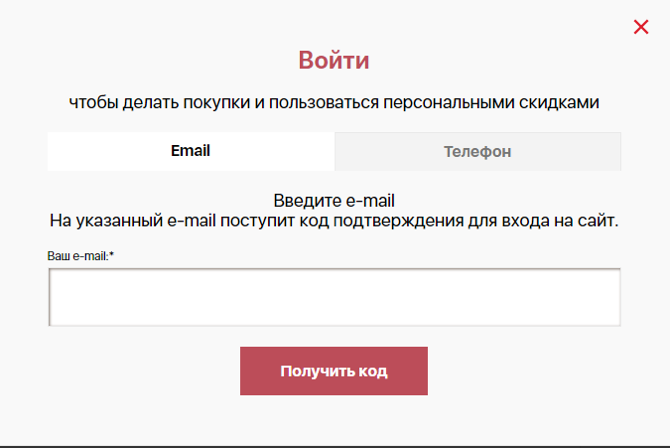
Если выбран способ входа по адресу электронной почты, то вводим его в окошке. Проверяем, корректно ли введен e-mail, жмем кнопку «получить код», код автоматически отправляется на ваш электронный адрес.
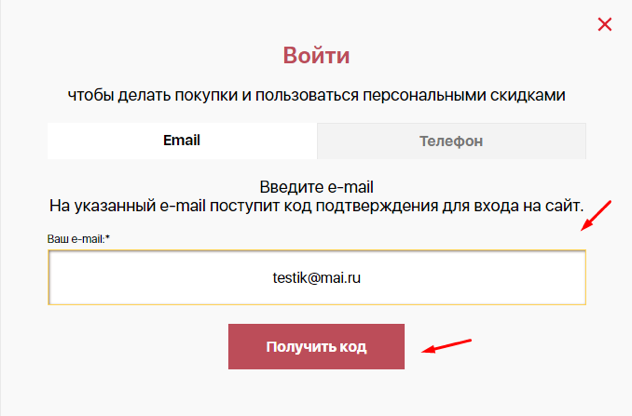
После того, как вы нажали кнопку «получить код»? данное окошко изменится и появится поле с вводом кода подтверждения, который был отправлен в письме на ваш e-mail.
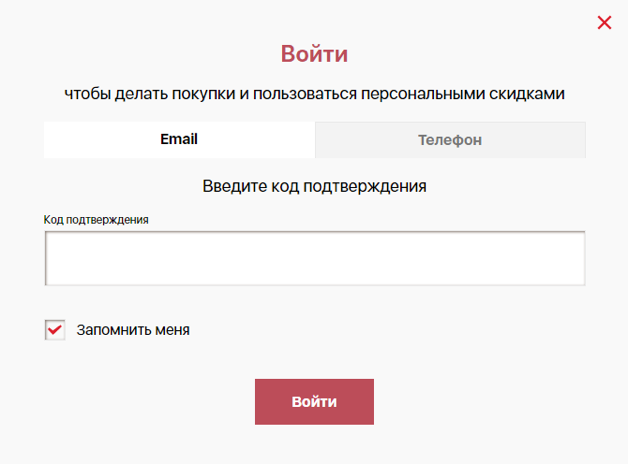
Заходите в почту, проверяете папку «Входящие письма», вам нужно письмо с кодом pudov.ru
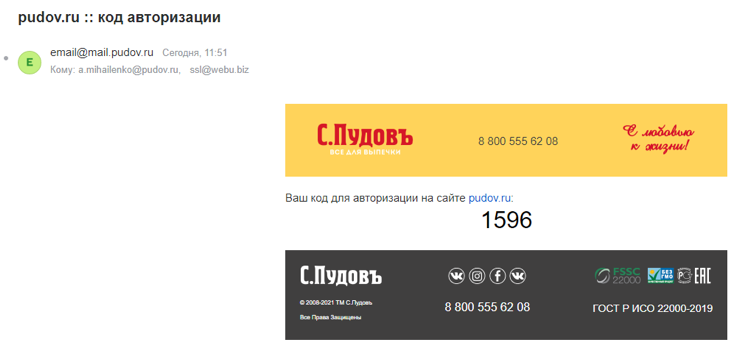
В данном письме указан код 1569. Запомните свой код или скопируйте его и введите в специальное окошко на сайте.
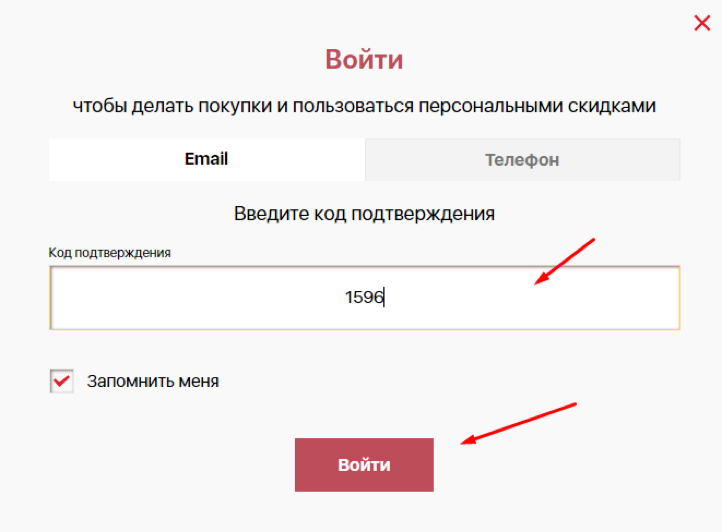
Важно! После того, как вы ввели код, необходимо нажать кнопку «Войти» курсором. Нажатие кнопки «Enter» на клавиатуре не допускается. Если нажать «Enter» на клавиатуре, авторизация не произойдет. Вам потребуется заново запрашивать отправку кода на почту.
Если вы решили войти на сайт через номер телефона
Переключаем вкладку на «Телефон»
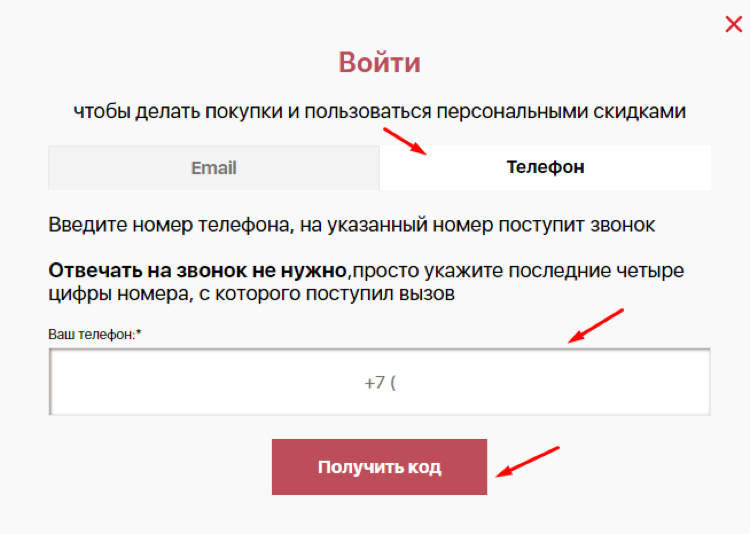
Вводим свой номер телефона. Обратите внимание, что в поле уже стоит префикс +7, т.е. вам нужно вводить номер без него. Например, номер 8950 950 9595 вы пишите в поле, начиная с 9-ки.
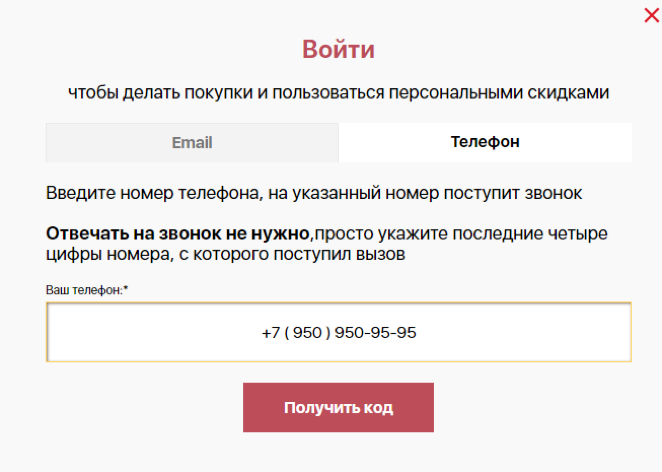
После ввода номера телефона, нажмите на кнопку «получить код», через несколько секунд на ваш телефон поступит звонок.

Дожидаемся звонка, вводим последние 4 цифры номера, нажимаем кнопку «Войти».
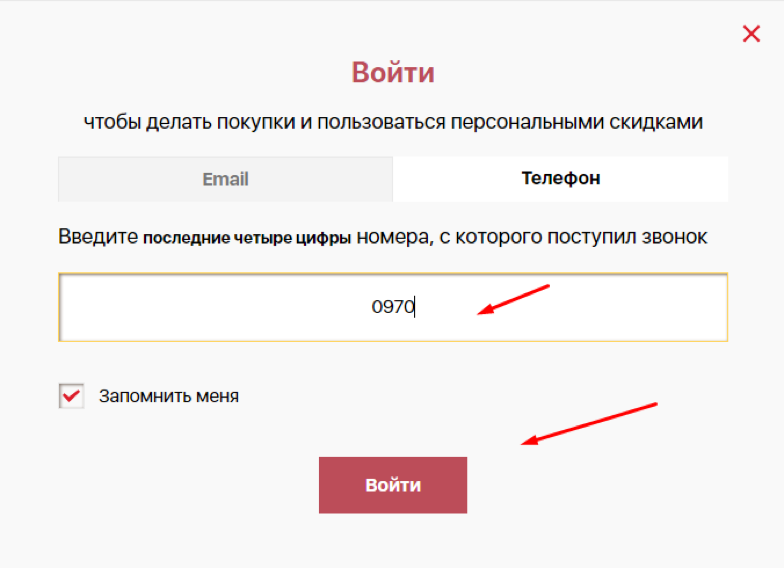
ВАЖНО! Если при авторизации по номеру телефона что-то пошло не так, вы не смогли авторизоваться с первого раза, то повторно запросить звонок можно только через 5 минут. В противном случае авторизация будет сбрасываться.
После того как вы вошли на сайт, в правом верхнем углу рядом со значком профиля, вы увидите либо свой адрес электронной почты, либо номер телефона, либо ФИО (если ранее у вас был профиль и вы заполняли данные).
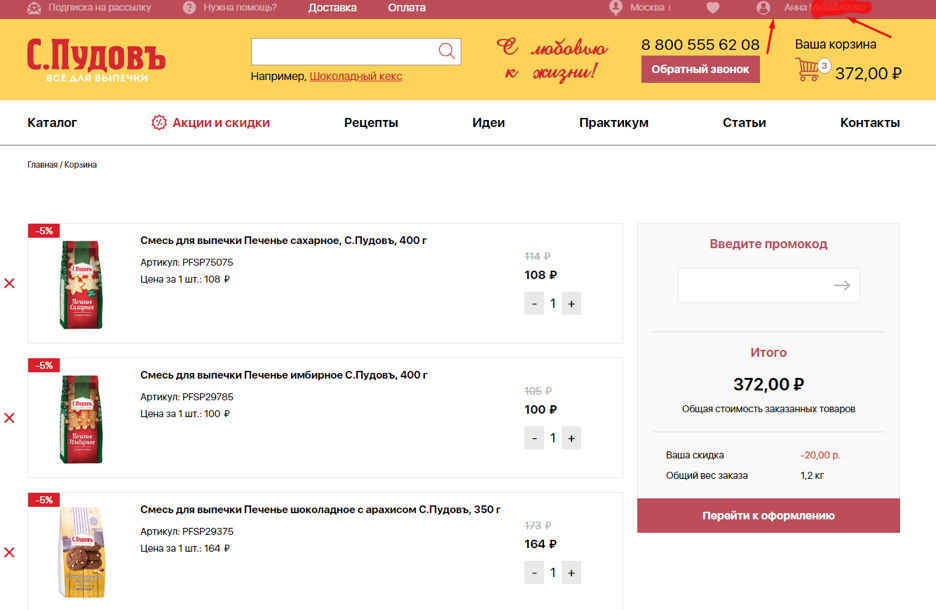
Если вы видите вместо адреса электронной почты или номера телефона или ФИО слово «Войти», вы не авторизовались. Процесс авторизации следует повторить.

При успешной авторизации, переходим к выбору доставки и оплаты.
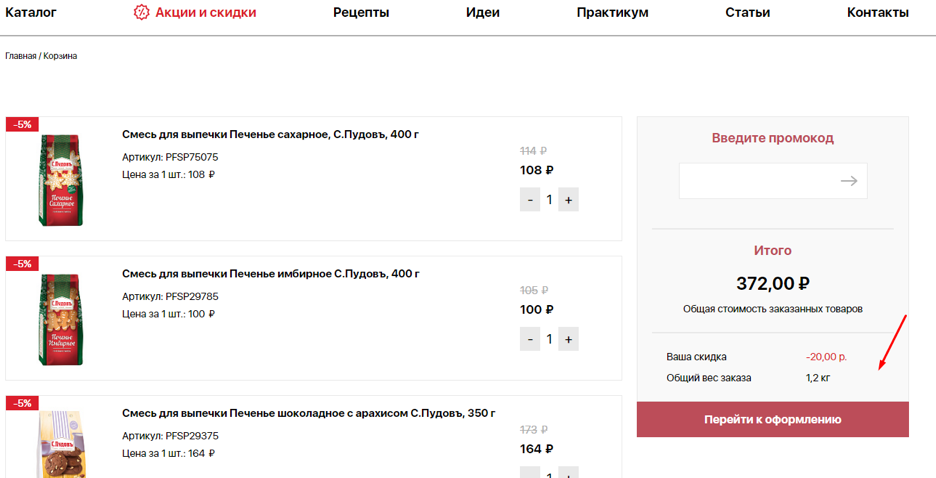
Жмем «Перейти к оформлению» - открывается страница с полями выбора доставки и оплаты.
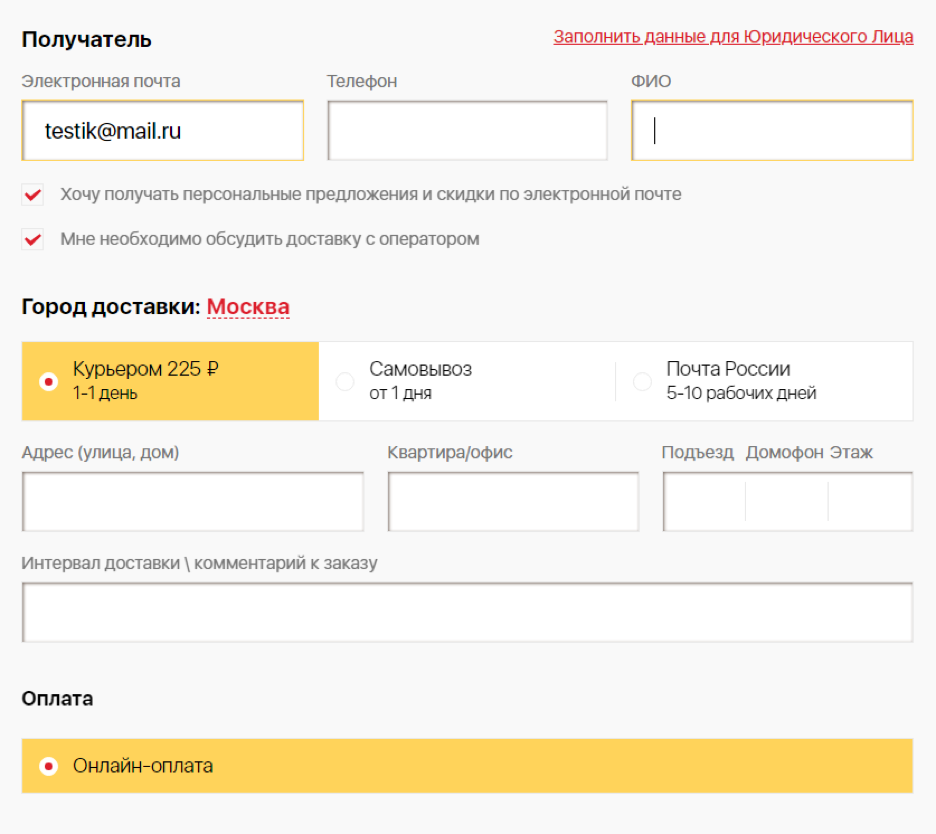
Необходимо заполнить все поля вкладки «Получатель».
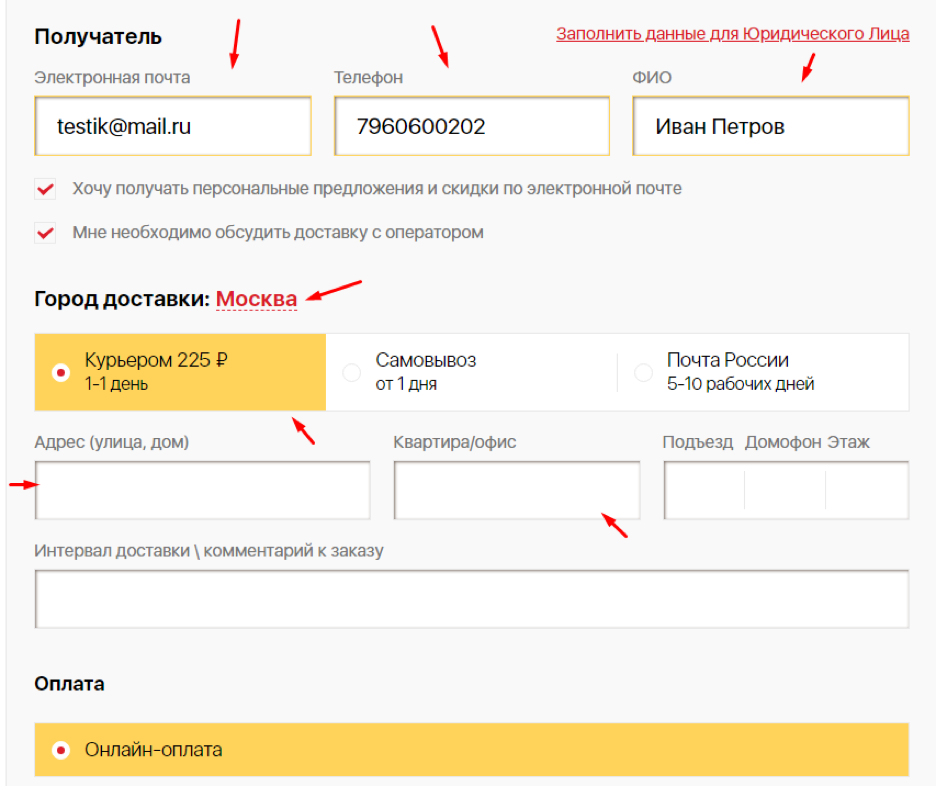
Проверьте данные. Если город выбран неправильно, укажите верное название, выбрав его из выпадающего списка. Система подскажет вам, какой город подразумевается.
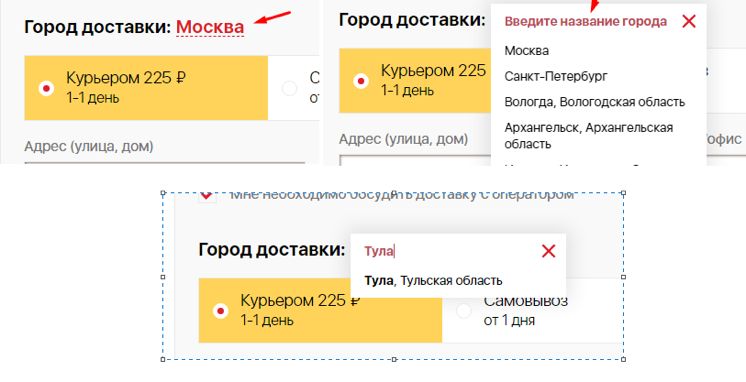
Далее следует определиться, какой тип доставки вам удобен (курьер\пункт выдачи\ почта России (если это какой-то удаленный уголок РФ или транспортная компания, если заказ крупногабаритный и весит более 50 кг)).
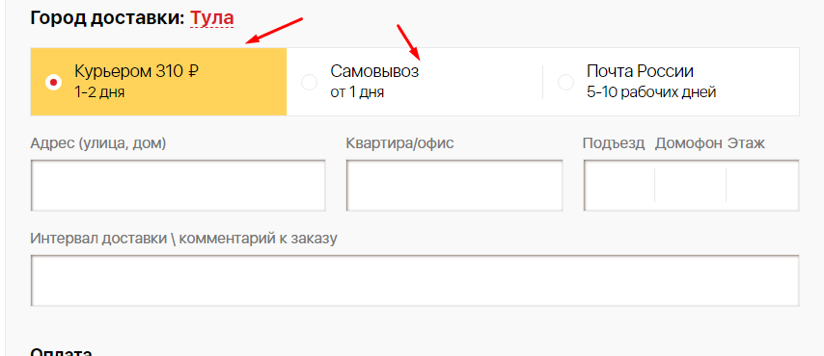
Если выбираете доставку «Курьером», необходимо заполнить данные по адресу, куда должен приехать курьер.
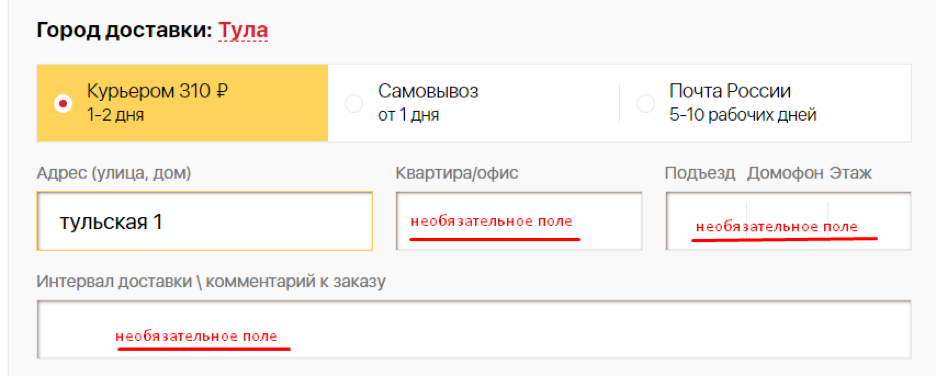
Если выбираете «Самовывоз», то нужно выбрать конкретный пункт выдачи на открывшейся карте.
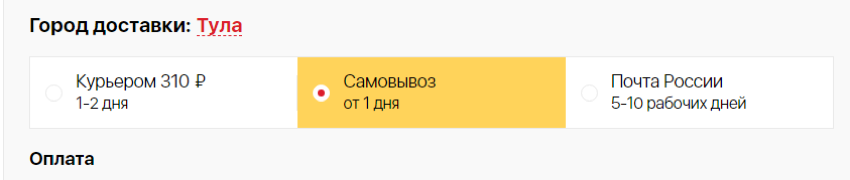
Чтобы карта точек пунктов выдачи открылась, нужно нажать мышкой на область «Самовывоз».
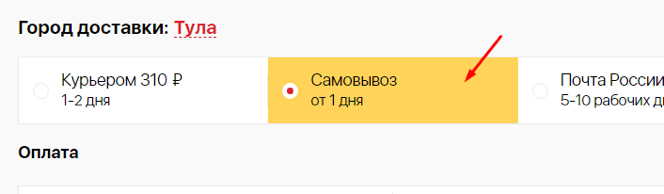
Карта точек. Выбирайте конкретный пункт выдачи на карте:
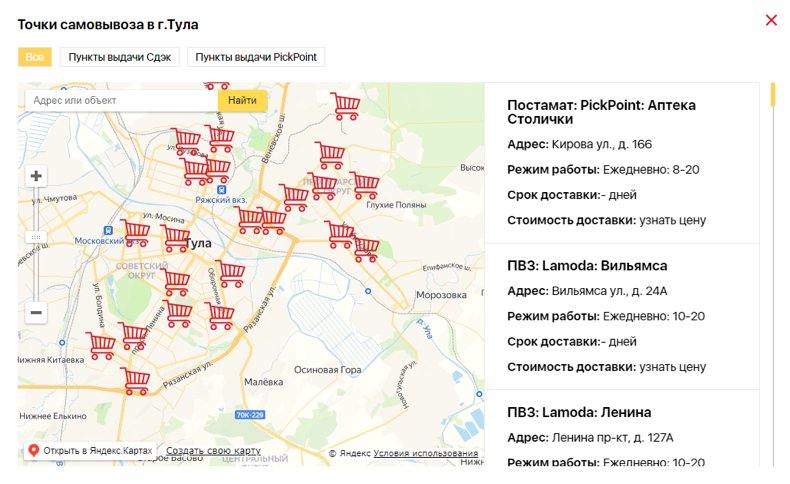
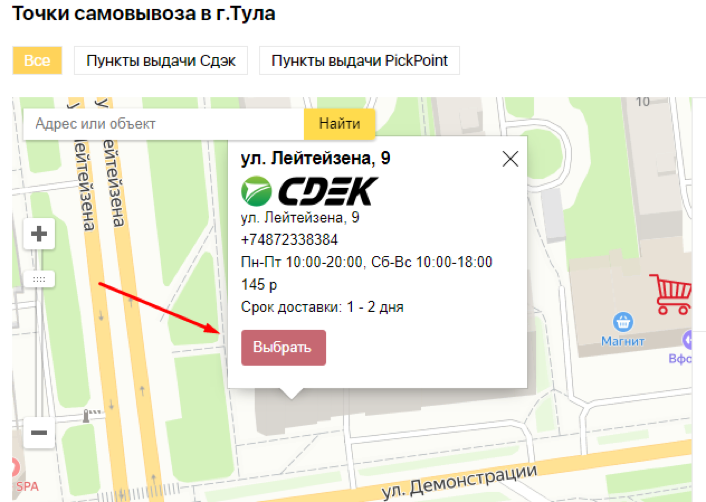
После того, как вы выбрали конкретный ПВЗ – карта закроется, и в области «Самовывоз» появится стоимость и срок доставки, а также чуть ниже информация о пункте выдачи.
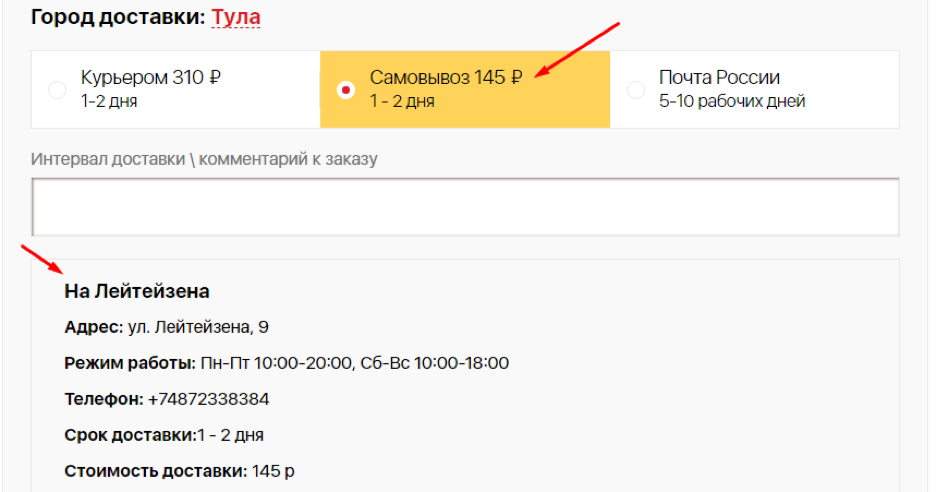
Далее переходите к блоку «Оплата», выбирайте удобный вам способ.
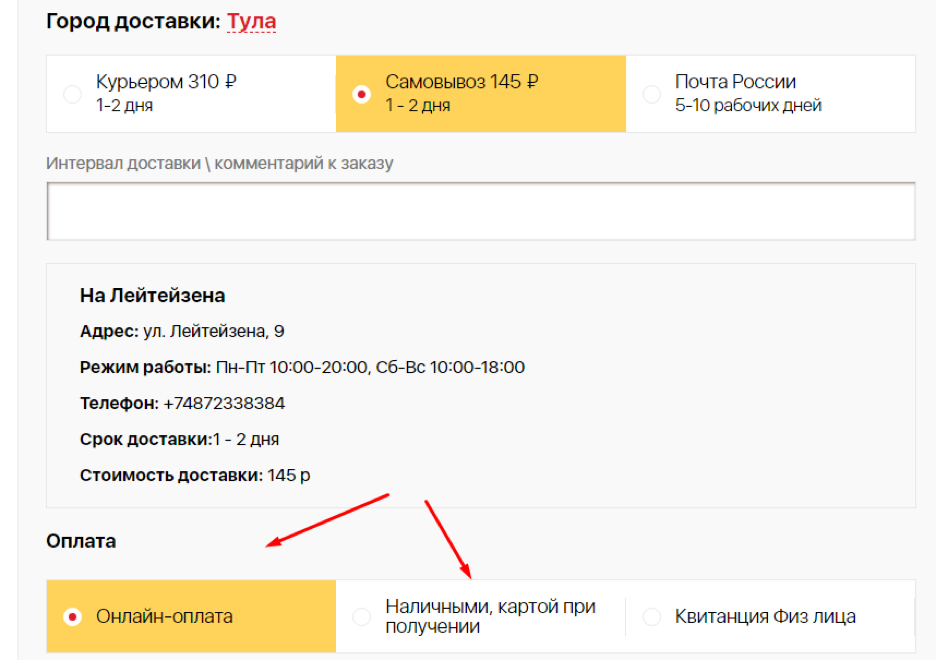
Финальный шаг: устанавливаем галочку в чек-боксе «Я согласен с условиями» и жмем кнопку «Оформить заказ».
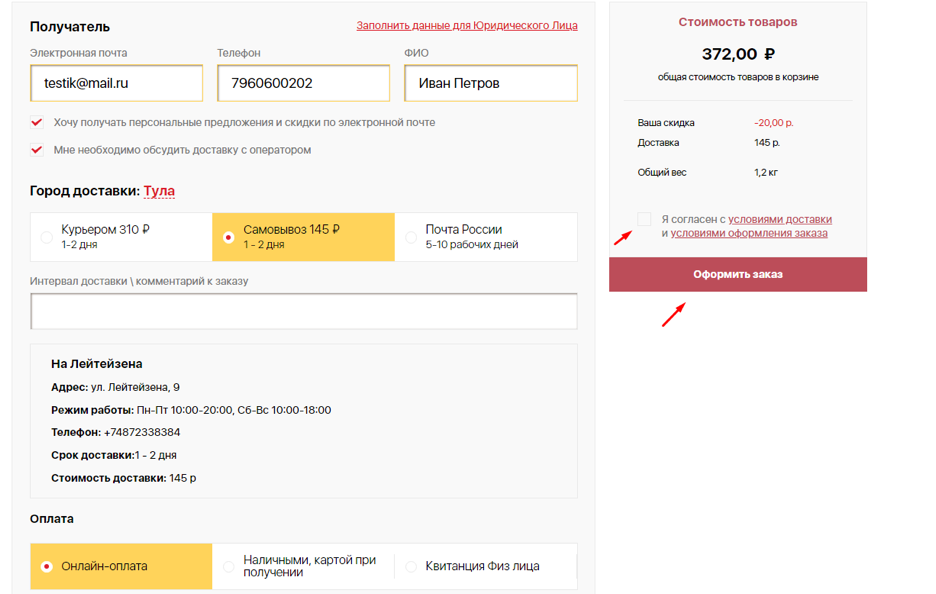
На экране должно появится сообщение об успешном оформлении заказа.
После получения заказа сотрудниками колл-центра, для подтверждения заказа вам поступит звонок от нашего оператора с номера 8 -800-555 -62-08.
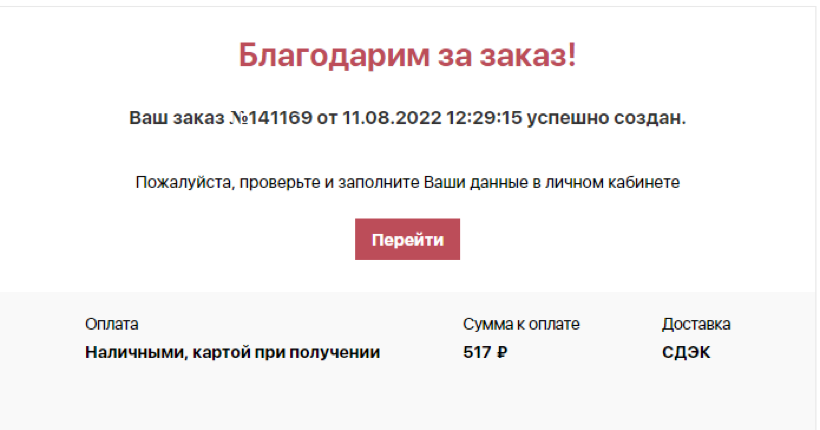
2. Авторизация на сайте, далее наполнение корзины товаром, выбор способа доставки и оплаты, подтверждение заказа.
Если вы зашли на сайт и сначала хотите авторизоваться на сайте, а затем собрать корзину с покупками, то необходимо проделать следующее:
Если вы оформляете заказ с компьютера, то в правом верхнем углу нужно нажать на кнопку «Войти».
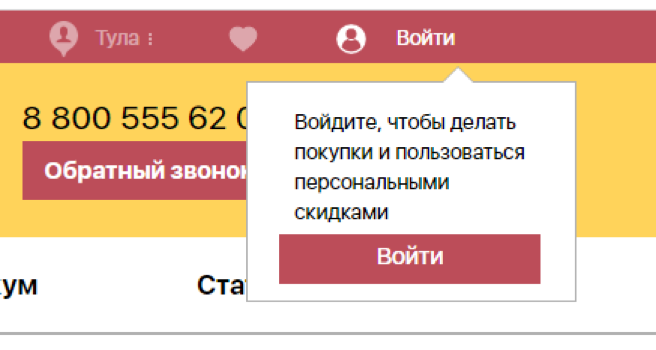
Если вы оформляете заказ с телефона, то в нижнем меню-баре, нажимаете на иконку «Профиль» - откроется окошко для входа.
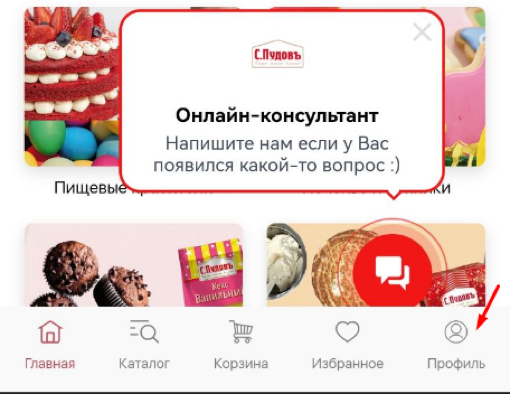
Открывается окно «Входа».
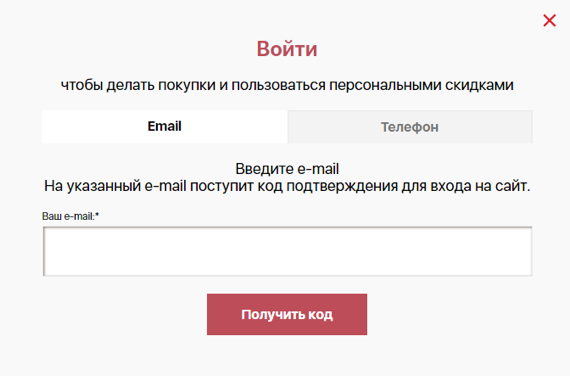
Если выбран способ входа по адресу электронной почты, то в данном окне вводим свой e-mail, проверяем корректно ли он введен, жмем кнопку «Получить код». Система автоматически отправляет письмо с кодом подтверждения для входа на вашу электронную почту.
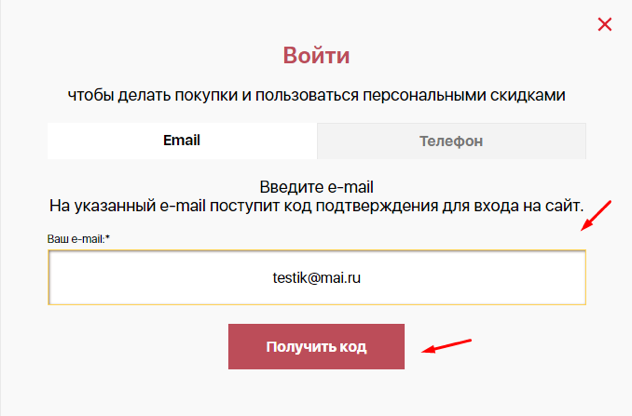
После того, как вы нажали кнопку «Получить код» данное окошко изменится и появится поле с вводом кода подтверждения, который был отправлен в письме на ваш e-mail.
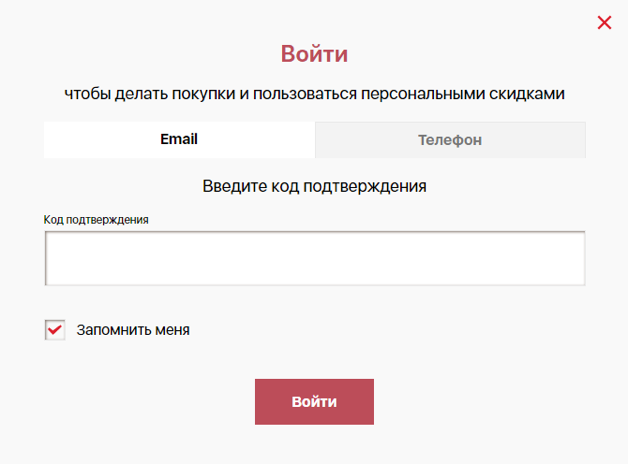
Зайдите в почту, проверьте папку «Входящие письма», вам нужно письмо от pudov.ru
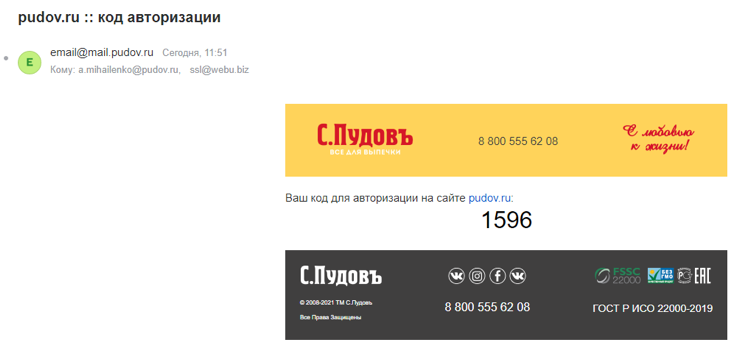
Код состоит из четырех цифр, в данном случае это 1569. Запомните код, который вы получили или скопируйте его, а затем введите в специальном окошке на сайте.
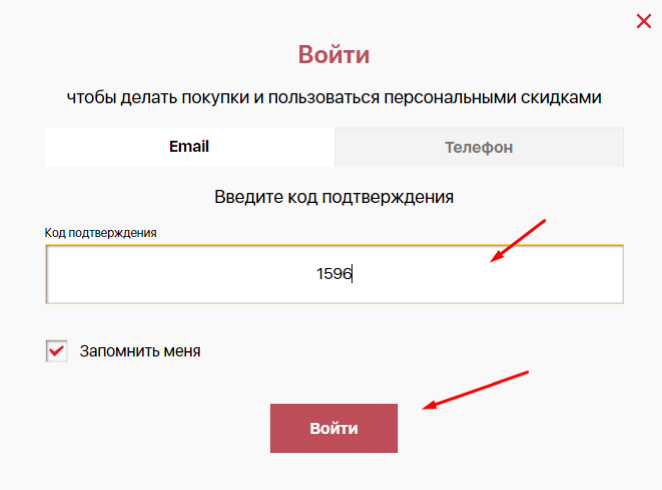
Важно! После того, как вы ввели код, необходимо нажать кнопку «Войти» курсором. Нажатие кнопки «Enter» на клавиатуре не допускается. Если нажать «Enter» на клавиатуре, авторизация не произойдет. Вам потребуется заново запрашивать отправку кода на почту.
Если вы решили войти на сайт через номер телефона
Переключаем вкладку на «Телефон»
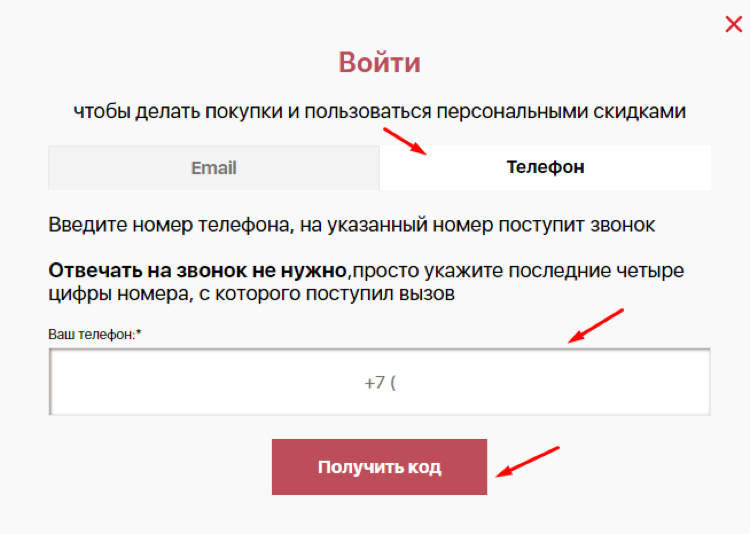
Вводим свой номер телефона. Обратите внимание, что в поле уже стоит префикс +7, т.е. вам нужно вводить номер без него. Например, номер 8950 950 9595 вы пишите в поле, начиная с 9-ки.
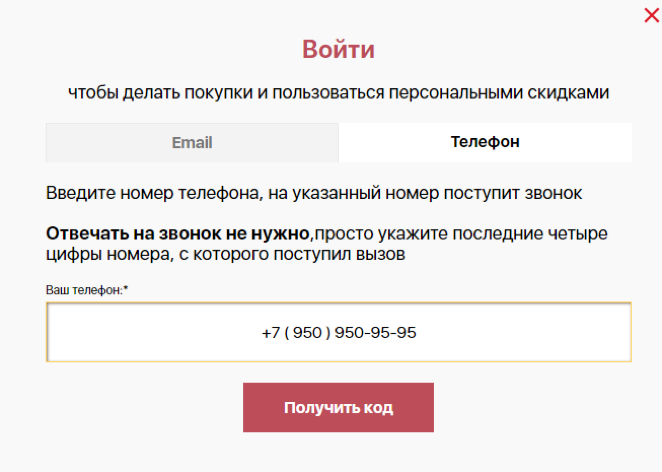
После ввода телефона, нажмите конку «Получить код». После этого через несколько секунд на ваш телефон поступит звонок.

Введите последние 4 цифры номера, с которого поступил звонок и нажмите кнопку «Войти».
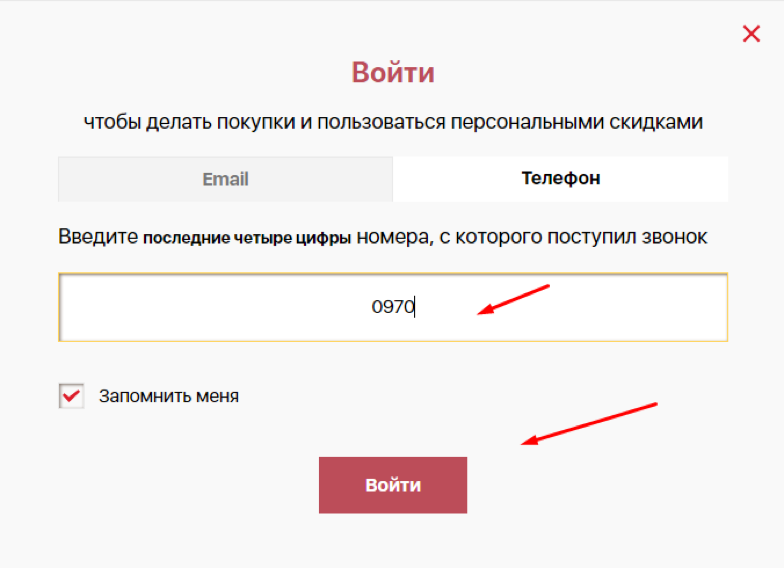
ВАЖНО! Если при авторизации по номеру телефона что-то пошло не так, вы не смогли авторизоваться с первого раза, то повторно запросить звонок можно только через 5 минут. В противном случае авторизация будет сбрасываться.
После того как вы вошли на сайт в правом верхнем углу рядом со значком профиля вы увидите либо свой адрес электронной почты, либо телефон, либо ФИО (если ранее у вас был профиль и вы заполняли данные).
Оплата заказа
Оплатить заказ можно онлайн (банковской картой в личном кабинете после авторизации).
Оплатить заказ можно по безопасной ссылке на оплату, которую мы высылаем на ваш телефон или адрес электронной почты.
В некоторых случаях заказ можно оплатить при получении банковской картой или наличными.



